
本节介绍如何使用阿里云镜像,一键部署 Web 环境,包括安装 IIS 组件(不包括 FTP 组件)、PHP 环境、重定向 Rewrite、MySQL、phpwind。该示例不需要更换系统盘。
[backcolor=transparent]注意:创建实例以及配置安全组时,请避免以下情况:
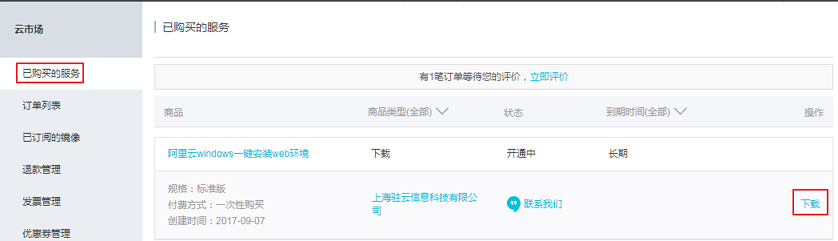

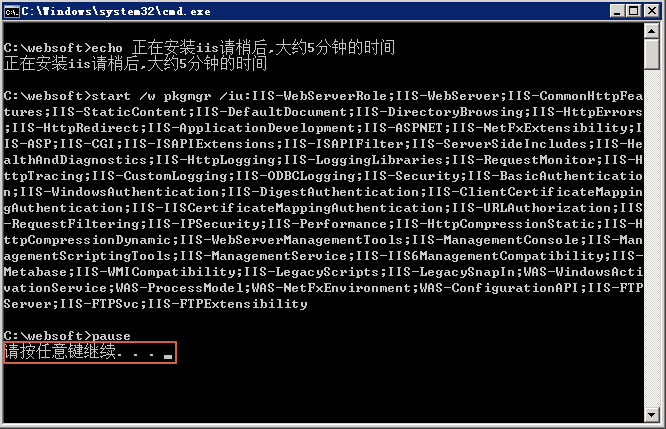
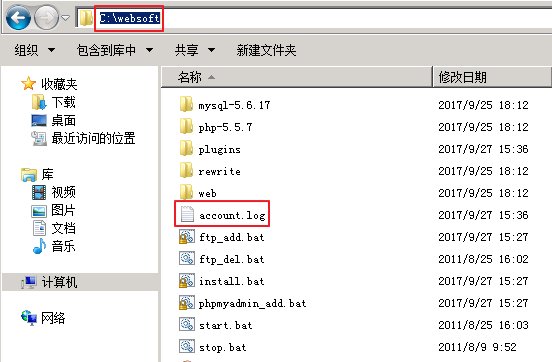
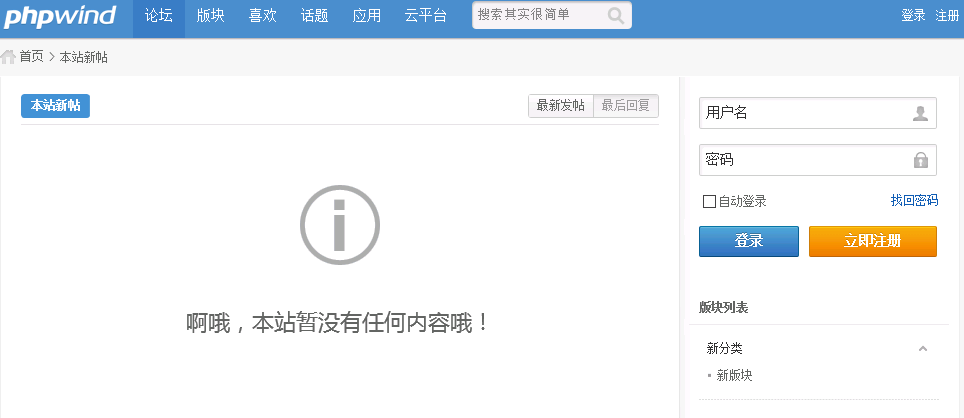
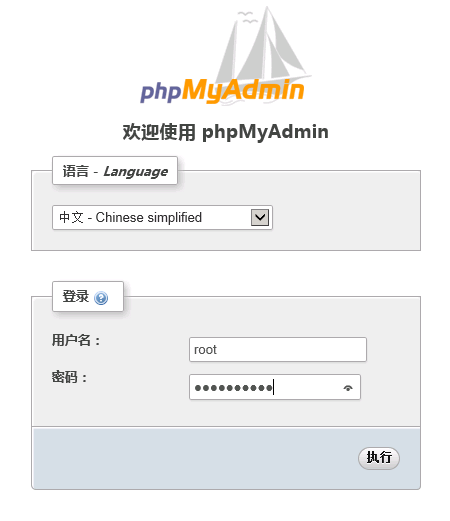
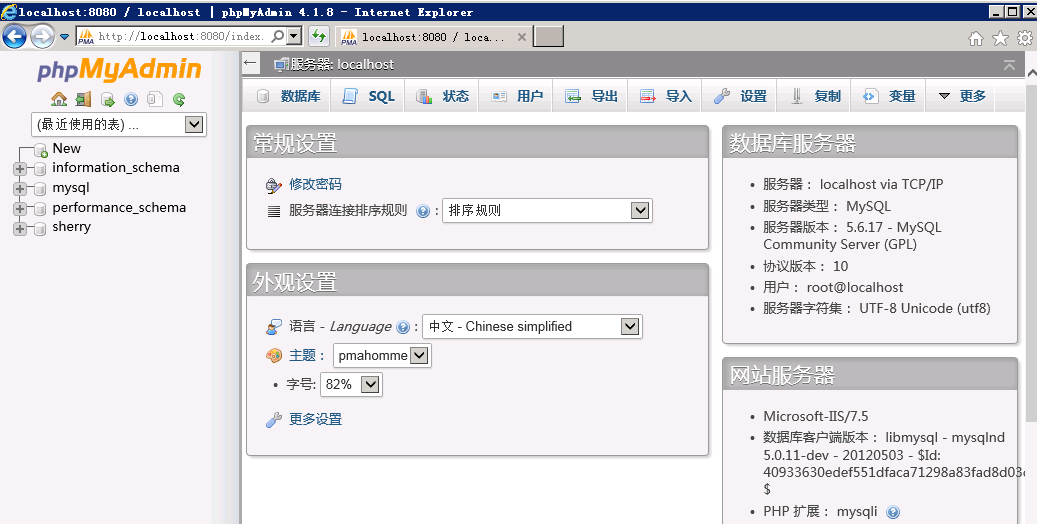
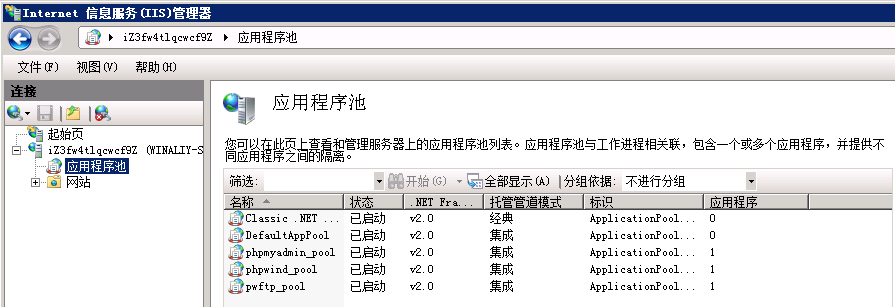
版权声明:本文内容由阿里云实名注册用户自发贡献,版权归原作者所有,阿里云开发者社区不拥有其著作权,亦不承担相应法律责任。具体规则请查看《阿里云开发者社区用户服务协议》和《阿里云开发者社区知识产权保护指引》。如果您发现本社区中有涉嫌抄袭的内容,填写侵权投诉表单进行举报,一经查实,本社区将立刻删除涉嫌侵权内容。